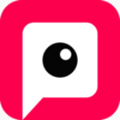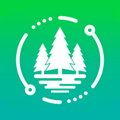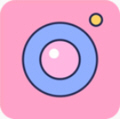Win7系统没有声音如何修复解决 轻松解决电脑无声音方法教程
作者:佚名 来源:91下载站 时间:2021-01-14 18:23
Win7系统没有声音如何修复解决?对于Win7操作系统,目前使用的人数还是非常多的,但是近日有着不少的用户反馈电脑系统当中出现了没有声音的故障,对于这种情况我们要如何才能解决修复呢?下面就和小编一起来了解下吧。
Win7没有声音故障的修复解决方法
方法一、
1、右击计算机图标,选择管理;
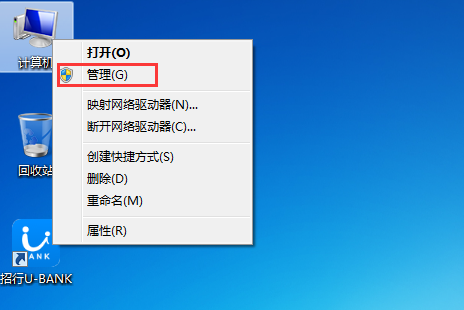
2、点击左侧的设备管理;
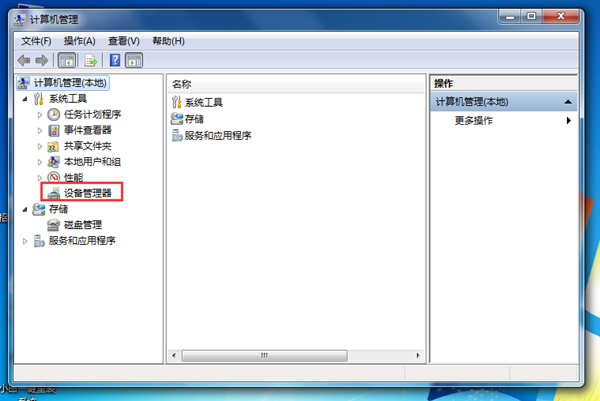
3、查看声音、视频和游戏控制器下的驱动程序有没有出现黄色感叹号,若有就重新安装驱动程序。
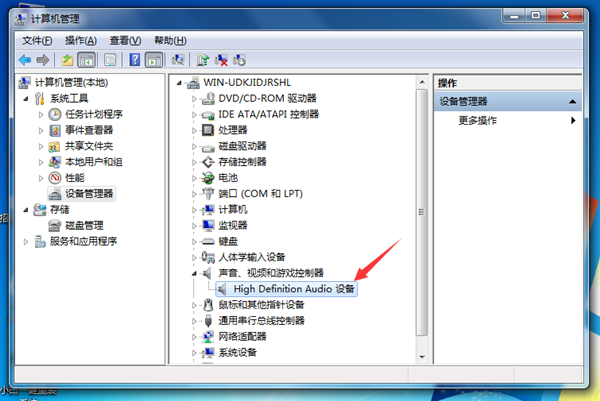
方法二、
打开音频管理器——点击右侧插孔设置——勾选禁用前面板插孔检测——点击确定即可。
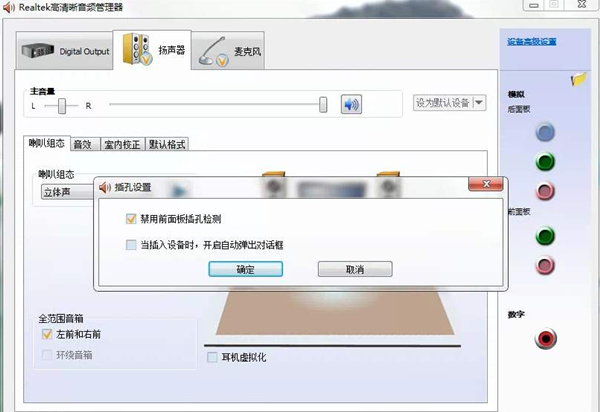
方法三、
1、点击开始菜单,打开控制面板;
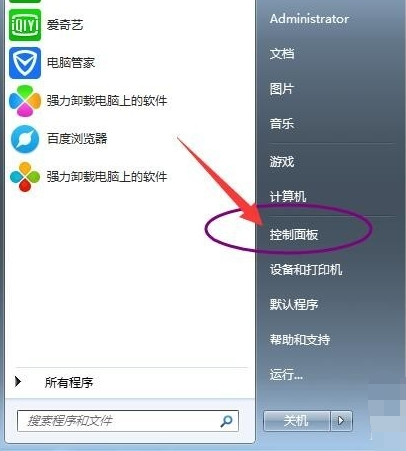
1、点击“系统和安全”;
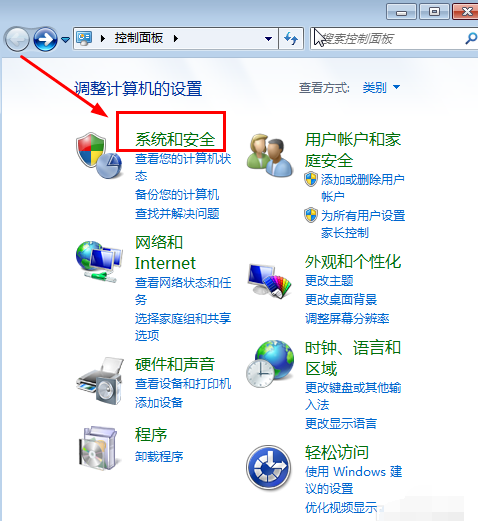
3、点击“常见计算机问题疑难解答”;
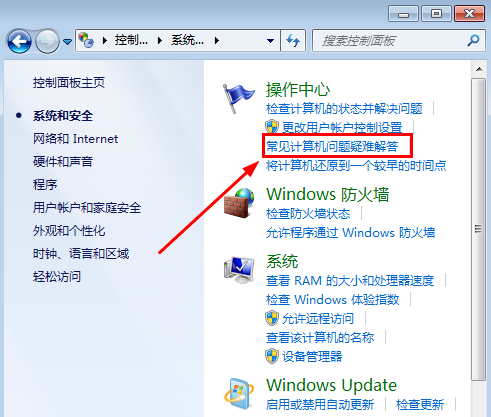
4、点击“音频播放疑难解答”;
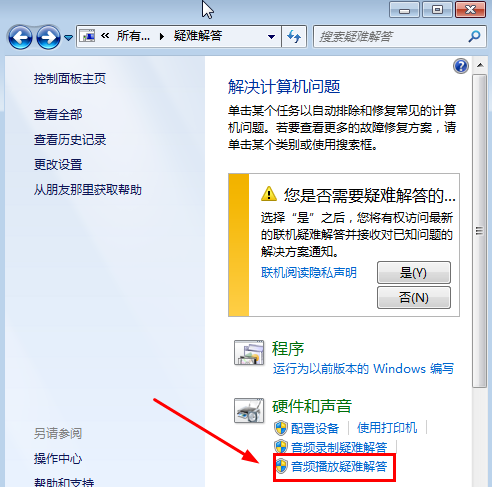
5、打开播放音频,点击高级;
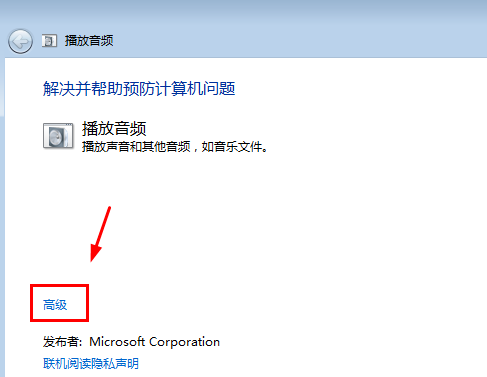
6、勾选“自动应用修复程序”,点击下一步直到最后完成。
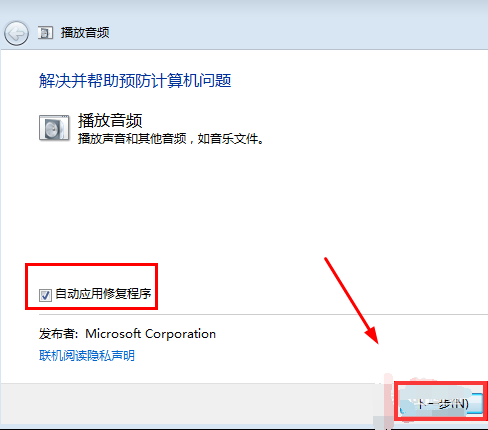
以上就是本次小编为大家带来的全部解决方法,希望可以帮助到大家,更多精彩内容请关注教程之家网站。